GoPro動画ファイルの破損を修復する効果的な方法
GoProの映像が再生できないとき、まるで世界が終わったかのように感じることはありませんか?重要な瞬間、一生に一度のイベント、または大事なプロフェッショナルな記録を失うことは、非常にストレスの原因となります。このような事態は思ったよりも頻繁に発生しますが、安心してください。
もしこれがあなたに起きたらどうすれば良いのでしょうか?幸い、現代のテクノロジーを活用すれば、失われた動画や破損した動画を復元するのは以前よりも簡単です。本記事では、GoProの破損した動画ファイルを修復し、大切な映像を取り戻す方法を解説します。
パート1. GoPro動画ファイルの破損問題を理解する
GoProは、撮影した映像をプレビュー可能な形式で保存する高性能カメラです。このLRV形式のファイルは、GoProモバイルデバイスやプレビューで簡単に再生できます。GoProカメラは特にコンテンツ制作者や冒険家の間で人気があり、その使いやすさと多用途性から特別な瞬間を記録するためによく使用されています。
動画ファイルが破損する主な原因
GoProファイルが破損する理由はさまざまで、その多くはユーザーの不注意によるものです。このため、動画に問題を起こしたくない場合は注意が必要です。
悪意のあるソフトウェア: GoProファイルの破損の主な原因はスパイウェアです。スパイウェアやウイルスに感染したデバイスにファイルを移動する際に影響を受けることが一般的です。
物理的な損傷: GoProを使用中に慎重に扱い、落下させたり液体をこぼしたりしないことが重要です。液体は多くの問題を引き起こし、その一つがファイルの破損です。これにより映像が損なわれる可能性があります。
SDカードの不良: SDカードを適切に取り扱わないと、ファイルが破損する可能性があります。不適切な取り外しや取り扱いにより損傷が生じ、再生不可能な動画などの問題が発生することがあります。
容量不足: SDカードがほぼ満杯の状態で長時間録画を続けると、動画が破損する可能性があります。
GoPro動画ファイルが破損していることに気づいたら、すぐに対応することが重要です。時間が経つほど、ファイルの復元が難しくなる可能性があります。迅速に対処することで、さらなるデータ損失や他のファイルへの悪影響を防ぐことができます。
パート2. GoPro動画ファイルの破損を特定する方法
A. GoPro動画ファイルが破損していることを示す兆候
- 動画がまったく再生されない。
- 動画を再生すると、停止したり、カクついたり、スキップしたりする。
- ファイルを開こうとするとエラーメッセージが表示される。
- ファイルサイズが異常に小さい、または期待したサイズと異なる。
- 映像がまったく表示されず、ただの黒い画面になる。
- 音声のみが再生され、映像が表示されない。
B. 再生不可能なファイルの影響を理解する
GoPro動画ファイルが動作しなくなると、特に重要な映像である場合には非常に苛立たしいです。破損したファイルにより、貴重な思い出や取り返しのつかない重要なコンテンツが失われることがあります。こうした問題は、早急に対処しないと、永久的なデータ損失に繋がる可能性があります。
C. GoPro動画ファイルが破損しているかどうかを確認する方法
以下のポイントを確認することで、GoPro動画ファイルが破損しているかどうかを判断できます:
- 別のデバイスで動画を再生してみる: 再生できなければ、破損している可能性があります。
- ファイルサイズを確認する: 他の動画と比べて異常に小さい、またはサイズが一致しない場合は、破損の兆候です。
- ファイルのメタデータを調査する: 情報が欠落している、または不正確な場合、破損している可能性があります。
- 動画修復ソフトを使用してファイルを分析する: エラーが検出された場合、ファイルが破損していることを示しています。
パート3. GoProの破損した動画ファイルを修復するためのステップバイステップガイド
A. GoPro動画ファイルの破損修復の基本的な方法
1. メモリーカードのエラーチェック
録画に使用しているメモリーカードが故障や損傷を受けていないことを確認してください。カードをコンピューターに挿入し、ディスクチェックまたは修復ツールを実行してエラーをスキャンします。このプロセスで、カードの不具合が原因のファイル破損の問題を修正できることがあります。適切に対応しないと、動画が損傷する可能性があります。
2. GoProカメラの再起動
動画の破損を引き起こす軽微な不具合は、簡単な再起動で修正できる場合があります。GoProカメラを再起動する手順は以下の通りです:
1. バッテリーを取り外し、GoProの電源を短時間オフにします。
2. その後、バッテリーを再装着し、カメラの電源をオンにします。
3. 問題が解消されたかどうかを確認してください。
これにより、カメラのソフトウェアが更新され、動画に影響を与える小さな問題が解決する可能性があります。
B. 破損ファイルを修復するための高度なテクニック
1. ソフトウェアソリューションの利用
基本的なトラブルシューティングが失敗した場合、専門の動画修復ソフトウェアが非常に有効なツールとなることがあります。これらのプログラムは、破損したデータをスキャンして修復することで、動画を再生可能な状態に復元し、失われたと思われる映像を回復することができます。
2. 推奨ツール: HitPaw VikPea
GoProの破損した動画ファイルを修復する最も簡単な方法は、高品質の動画修復ツールを使用することです。HitPaw VikPea(旧称HitPaw Video Enhancer)は、どんな人でも使える最高のツールです。このプログラムは、あらゆる種類の動画ファイルを非常に短時間で効率的に修復します。HitPawは映像を修復するだけでなく、視覚的な品質を向上させ、以前よりも優れた映像に変えることができます。
特徴
HitPaw VikPea - ワンクリックで8K動画を強化する最適ツール
安全確認済み。349,500人以上がダウンロードしました。
- HitPaw VikPeaは最先端のAI技術を活用して、破損した動画を修復し、再生可能な状態にします。軽微な不具合から深刻な損傷まで、幅広い問題に対応可能です。
- 動画の修復だけでなく、HitPawはその品質も向上させます。細部を鮮明にし、解像度を向上させ、色彩を強化します。
- 直感的なインターフェースにより、技術に詳しくない人でも簡単に操作できます。
- HitPawはさまざまな動画フォーマットに対応しており、種類や出所を問わず動画の修復と品質向上が可能です。
安全確認済み。120,860人以上が購入しました。
手順
HitPaw VikPeaを使用して破損したGoPro動画ファイルを修復する方法:
ステップ1. コンピューターにHitPaw VikPeaをダウンロードしてインストールします。
ステップ2. HitPaw VikPeaを起動し、「動画修復」モジュールを選択してGoPro動画ファイルを修復します。
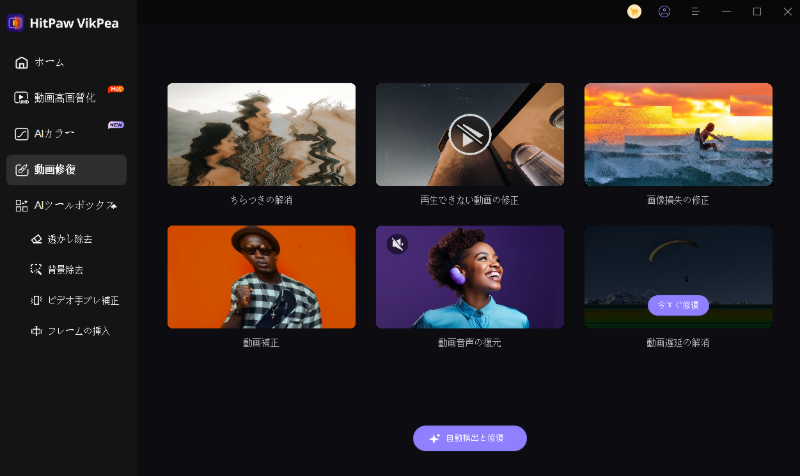
ステップ3. 「修復開始」ボタンをクリックして修復プロセスを開始します。HitPaw VikPeaは破損したGoPro動画を自動的に検出して分析し、修復します。

ステップ4. 修復プロセスが完了したら、「完了リスト」を選択して修復済みのGoPro動画を確認します。「すべてエクスポート」ボタンをクリックして、動画を希望の場所に保存します。

HitPaw VikPeaの詳細を見る
パート4. GoPro動画ファイルの破損修復に関するFAQ
Q1. GoProの破損した動画ファイルを無料で修復する方法はありますか?
A1. 無料のオンラインソフトウェアや内蔵の動画修復ツールを使用して、GoProの破損した動画ファイルを修復できます。ただし、無料ツールでは動画全体を回復できなかったり、機能に制限がある場合があります。より信頼性の高い結果を得るには、HitPaw VikPeaのような専門ソフトウェアを利用することを検討してください。
Q2. GoPro動画が破損する原因は何ですか?
A2. GoPro動画が破損する原因には、突然の電源切れ、不良のメモリーカード、不適切なファイル転送、カメラの故障などがあります。
Q3. 破損したGoPro動画ファイルは回復できますか?
A3. はい、破損したGoPro動画ファイルは、動画修復ソフトウェアを使用して回復できる場合が多いです。HitPaw VikPeaのようなツールは、破損した映像を修復・復元し、大切な動画を回復する可能性を高めます。
結論
このガイドがGoPro動画関連の問題解決に役立ったことを願っています。破損したGoPro動画ファイルを修復することは、貴重な映像を保存するために重要です。動画が深刻に損傷しているように見えても、必ず解決策があります。HitPaw VikPeaは、データを迅速かつ効果的に復元するのに役立つプログラムの1つです。この便利なプログラムは、破損した動画を修復するだけでなく、その品質を向上させることで、大切な思い出を鮮明に思い出せるようにします。HitPaw VikPeaを試して、動画を最高の状態に戻してください。







 HitPaw Edimakor
HitPaw Edimakor HitPaw Video Enhancer
HitPaw Video Enhancer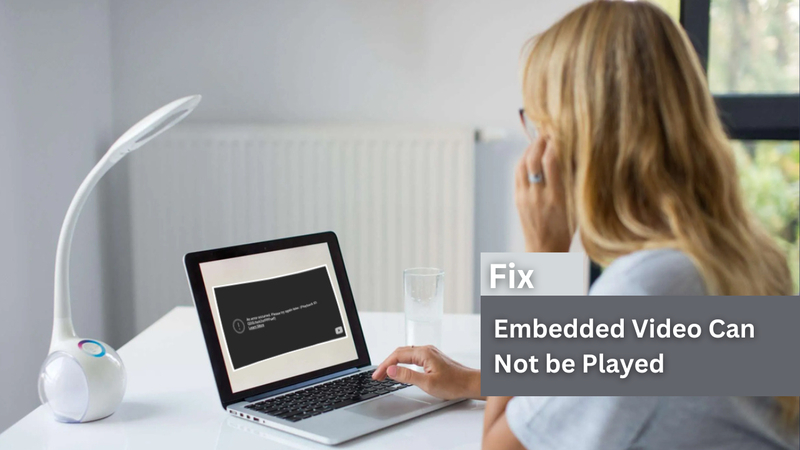
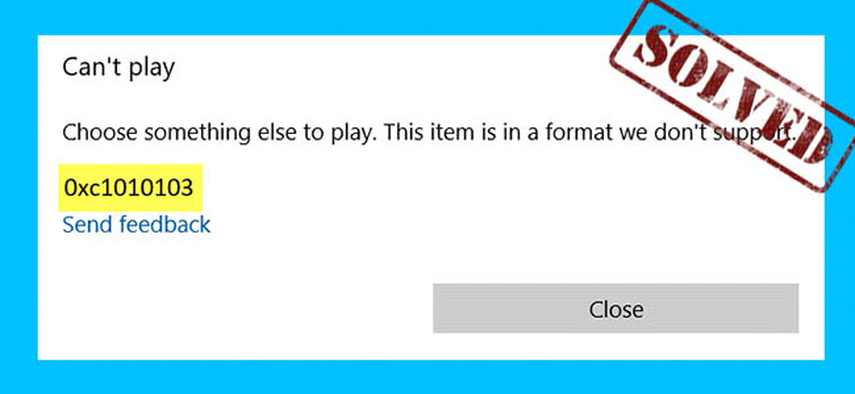
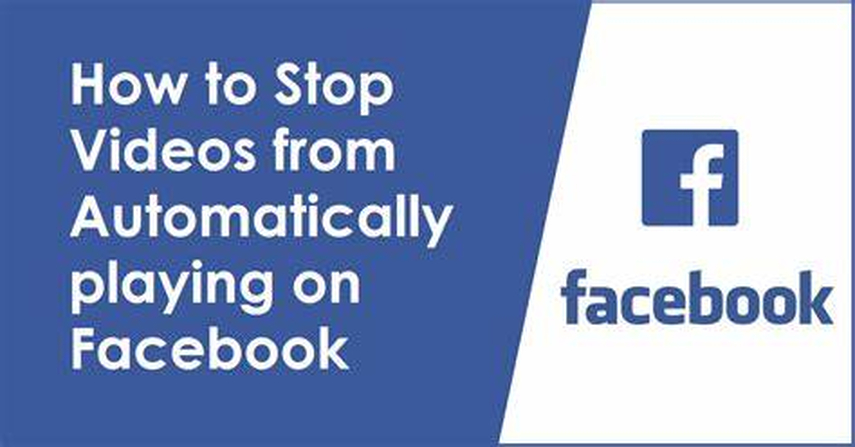

この記事をシェアする:
「評価」をお選びください:
松井祐介
編集長
フリーランスとして5年以上働いています。新しいことや最新の知識を見つけたときは、いつも感動します。人生は無限だと思いますが、私はその無限を知りません。
すべての記事を表示コメントを書く
製品また記事に関するコメントを書きましょう。